Cara Menambah Muzik pada Foto: Panduan Langkah demi Langkah
Mencipta video yang mengesankan bermakna merakam emosi. Ia boleh menjadi klip hangat untuk keluarga dan rakan, tayangan slaid hari jadi, atau reel bergaya untuk pasaran bagi menarik perhatian kepada produk. Menambah muzik pada foto ialah salah satu cara paling mudah namun paling berkesan untuk mewujudkan suasana dan menjadikan kandungan anda benar-benar sukar dilupakan.
Di bawah ialah panduan langkah demi langkah tentang cara menggabungkan muzik dan foto dengan cepat dan mudah terus dalam pelayar anda, pada mana-mana peranti: iPhone, Android, Mac, atau PC.
Ia mengambil masa kurang daripada
Langkah 1: Muat naik Foto dan Muzik
Mulakan dengan memuat naik imej — satu atau beberapa. Anda boleh menggunakan sebarang format: JPG, PNG, HEIC, dan lain-lain. Anda juga boleh memuat naik muzik dalam apa jua format — MP3, WAV, M4A, AAC, dan sebagainya. Semua foto akan muncul pada lapisan utama, manakala muzik berada pada trek audio.
Anda juga boleh memilih foto dan imej daripada stok foto percuma terbina dalam terus di dalam penyunting — mudah, pantas, dan tanpa sekatan hak cipta.
Untuk memadam fail yang dimuat naik, klik ikon tong sampah di panel sifat bagi elemen berkenaan.
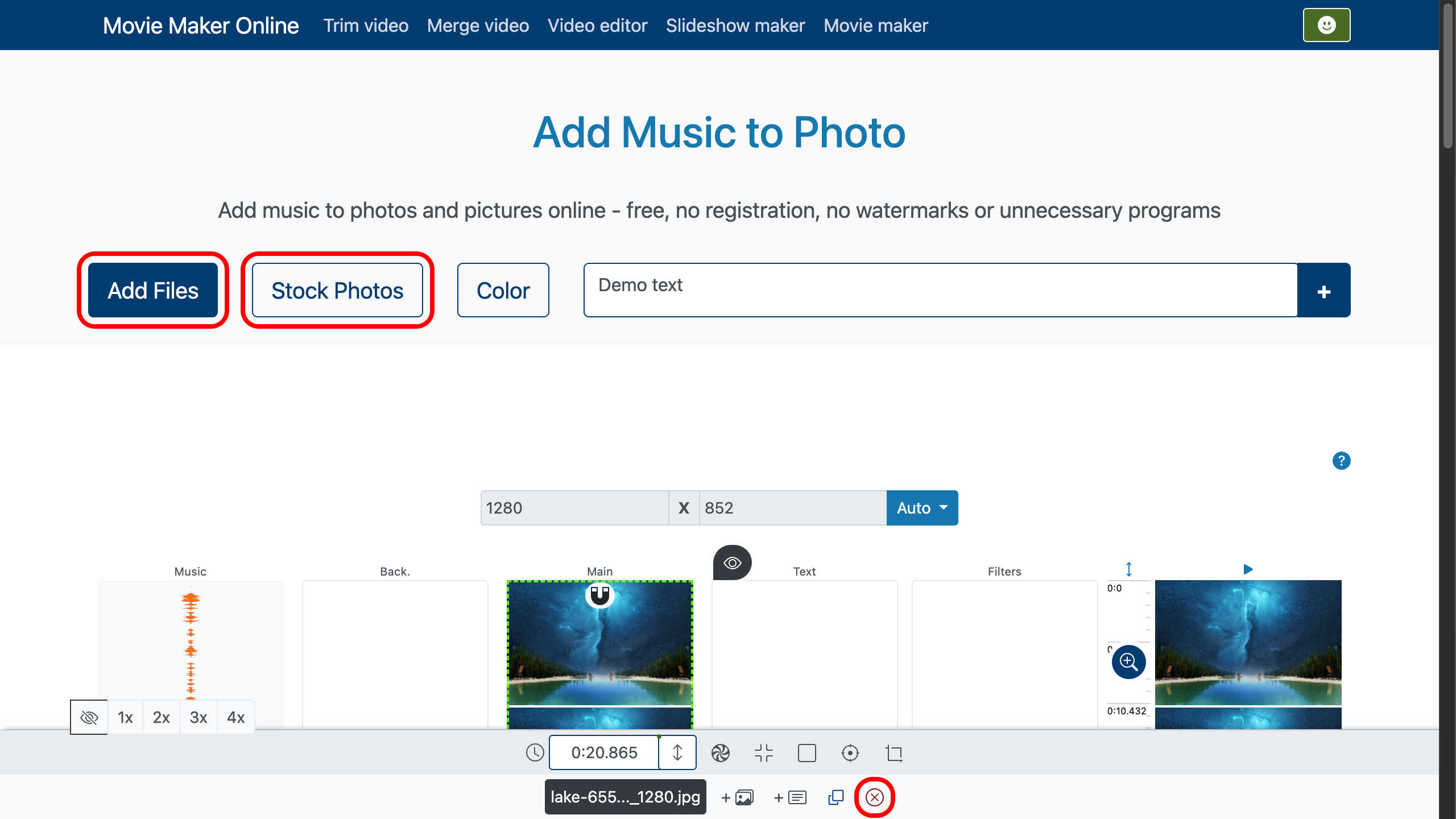
Langkah 2: Tetapkan Susunan dan Tempoh Foto
Penyunting video menggunakan garis masa menegak — sangat berguna pada telefon pintar. Foto yang diletakkan lebih bawah akan muncul kemudian. Foto di sebelah kanan akan bertindih di atas yang di sebelah kiri dalam bingkai.
Untuk menukar tempoh setiap imej, gunakan penggelongsor di tepi bawah atau masukkan nilai tepat secara manual. Tempoh minimum dihadkan oleh sistem dan tidak boleh lebih rendah daripada nilai yang ditetapkan.
Untuk penyuntingan yang lebih mudah, anda boleh zum garis masa: seret sahaja butang zum. Ini membolehkan anda mengawal tempoh dan kedudukan elemen dengan tepat. Untuk kembali kepada zum automatik — klik butang "Auto".
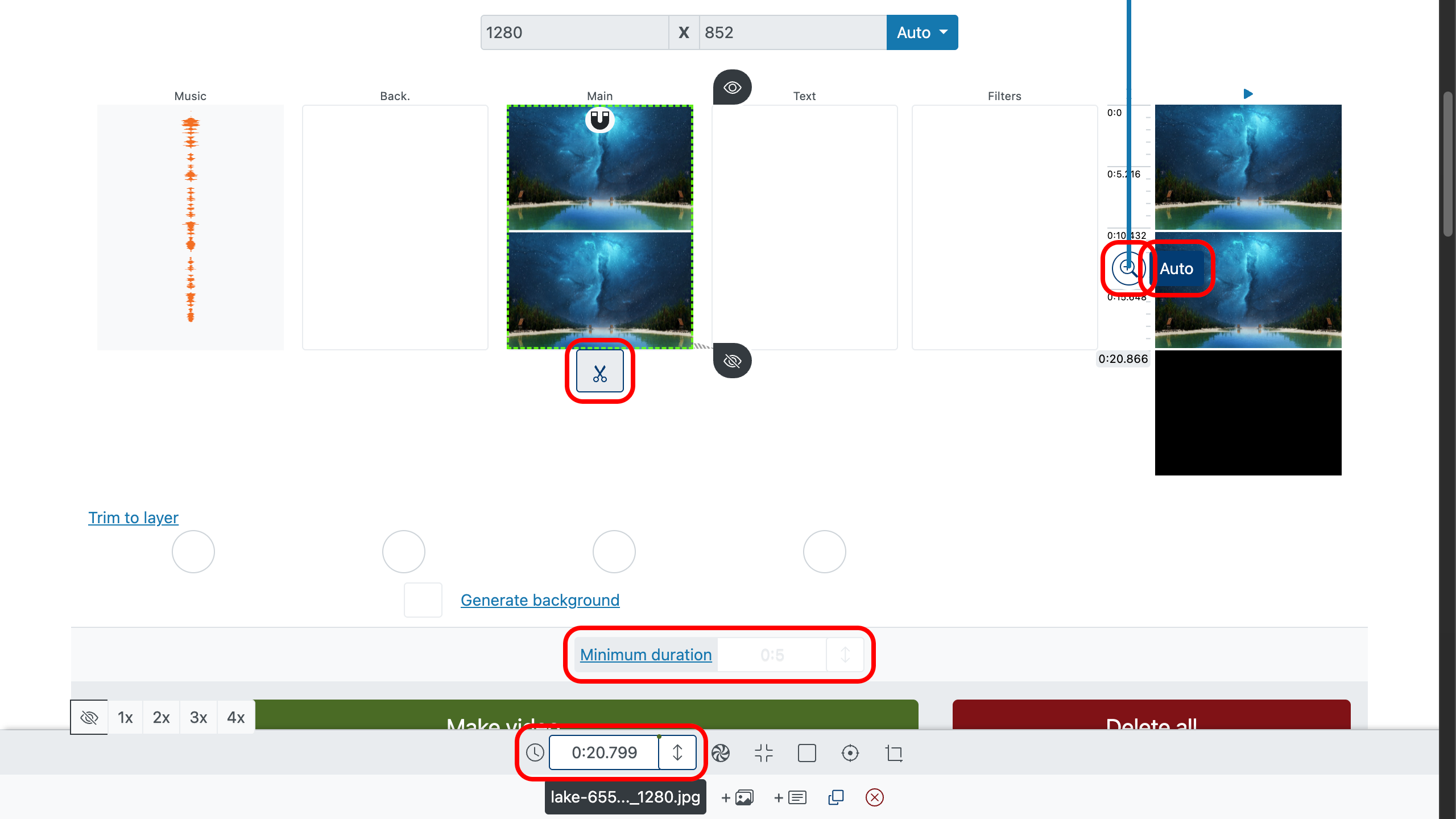
Langkah 3: Tambah Peralihan yang Lancar
Untuk memadankan muzik dan foto seefektif mungkin, gunakan peralihan antara bingkai. Ini memberikan video rupa yang lengkap dan menjadikan tontonan lebih menyenangkan. Anda boleh menetapkan tempoh peralihan menggunakan penggelongsor di sebelah kanan atau memasukkan nilai tepat dalam panel sifat.
Selain itu, bagi setiap elemen anda boleh menetapkan skala mula dan akhir, serta arah kemunculan dan lenyap — contohnya, menjadikan imej "terbang masuk" dari kiri dan "pudar keluar" ke atas.
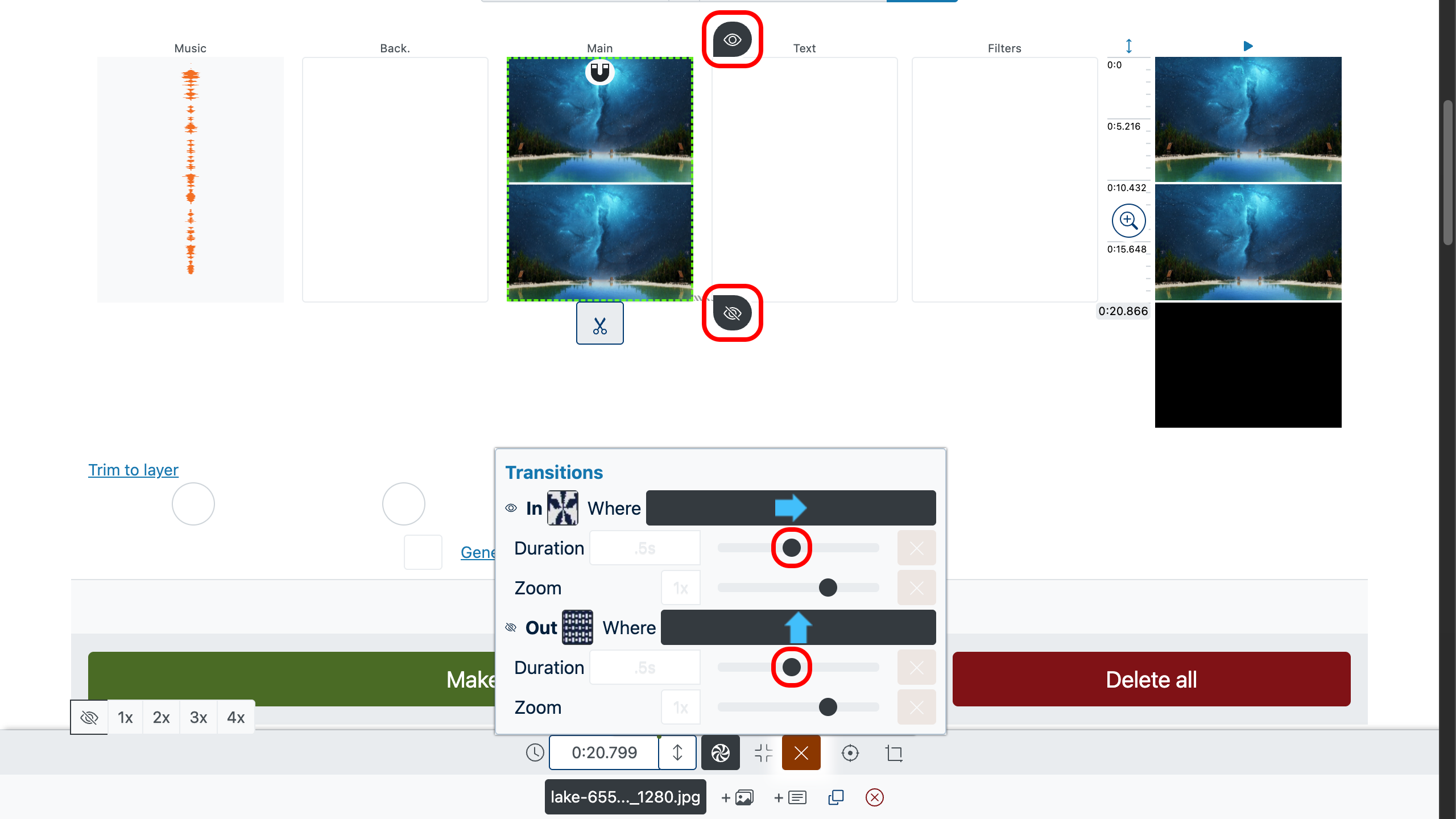
Langkah 4: Pangkas Tepi Foto dan Video
Dalam penyunting, anda boleh memangkas tepi imej jika ia melebihi bingkai atau perlu menumpukan pada butiran penting. Untuk melakukannya, seret penggelongsor di sisi foto terus dalam kawasan penyuntingan.
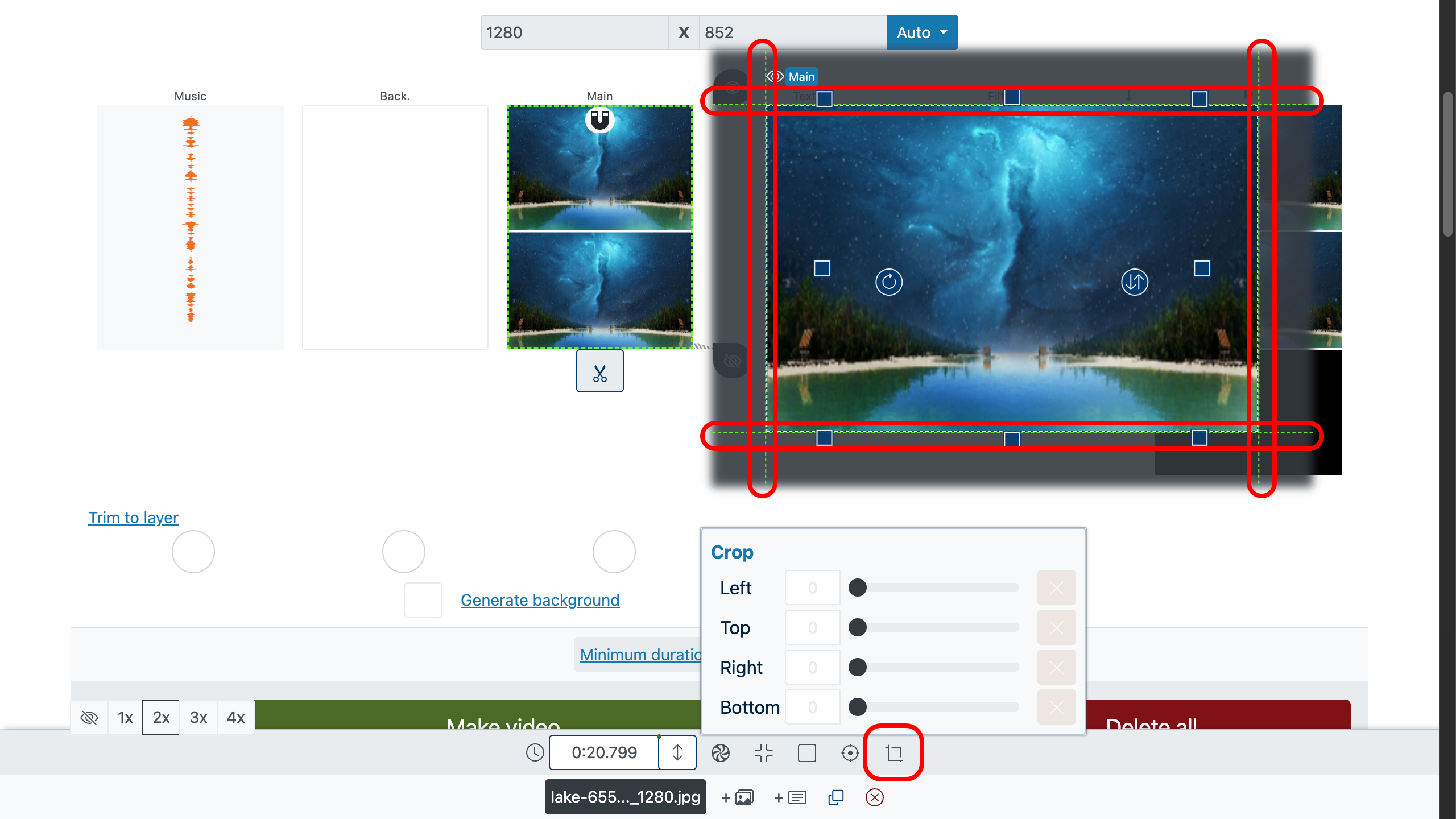
Dalam penyunting yang sama, anda boleh menetapkan kedudukan dan skala imej dalam bingkai untuk melaras penempatan dan komposisi dengan tepat.
Anda boleh menghidupkan atau mematikan mod penyuntingan menggunakan butang yang sepadan dalam panel sifat bagi imej yang dipilih.
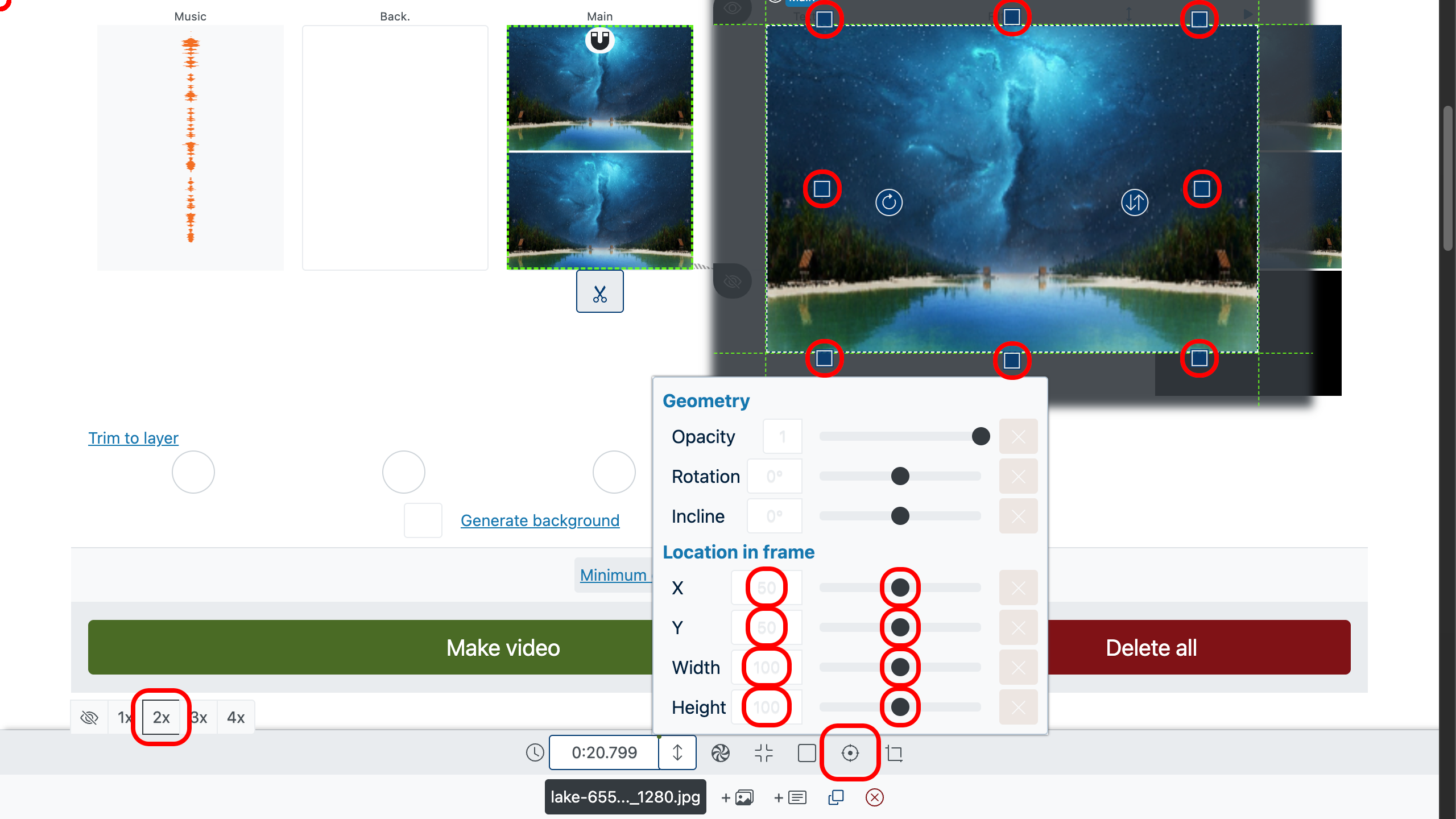
Langkah 5: Pangkas atau Panjangkan Muzik agar Sepadan dengan Foto
Anda boleh melaras muzik dengan fleksibel: pendekkan trek dengan menyeret penggelongsor mula dan akhir, atau masukkan pemasaan yang tepat secara manual.
Mahukan muzik sepadan tepat dengan tempoh foto? Hidupkan "Trim to layer" di bawah lapisan foto. Mahukan sebaliknya — foto pula mengikut panjang trek? Panjangkan imej hingga sepanjang muzik atau hidupkan "Trim to layer" di bawah trek audio.
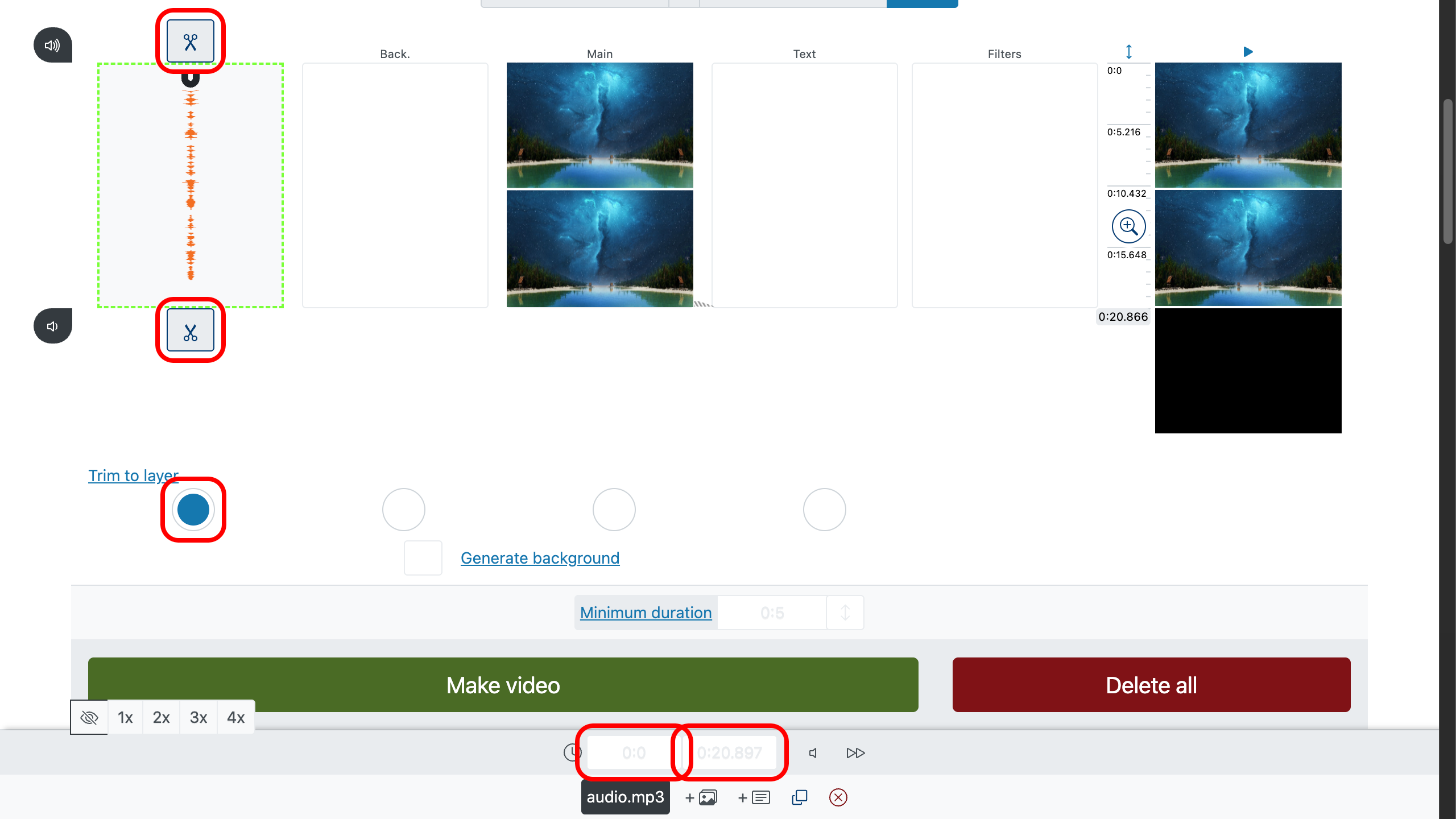
Langkah 6: Laraskan Pudar Masuk dan Pudar Keluar Audio
Tambahkan pudar masuk dan pudar keluar yang lancar untuk muzik — ini menjadikan bunyi video lebih profesional dan sedap didengar. Pelarasan mengambil masa beberapa saat dengan penggelongsor yang mudah digunakan.
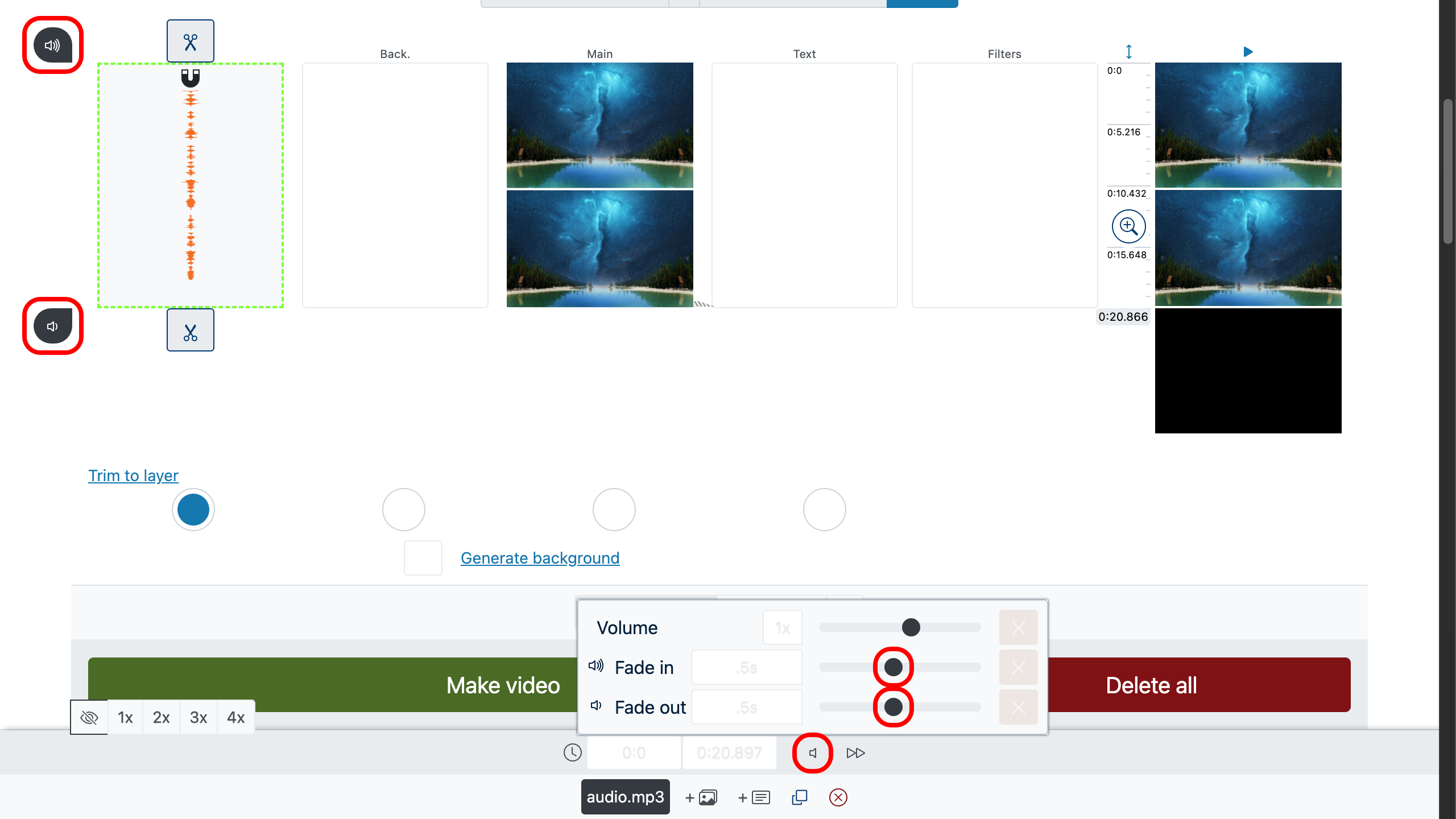
Langkah 7: Tambah Teks dan Kesan
Tambahkan kapsyen, judul, dan kesan visual untuk menonjolkan detik penting, mewujudkan suasana, dan memperkayakan atmosfera. Ini membantu menjadikan video bukan sahaja indah tetapi juga lebih ekspresif.
Kesan boleh digunakan pada satu fail atau pada keseluruhan video sekali gus — menggunakan trek kesan khas, melalui dwi-klik. Mudah jika anda mahukan gaya atau penapis yang konsisten pada seluruh klip.
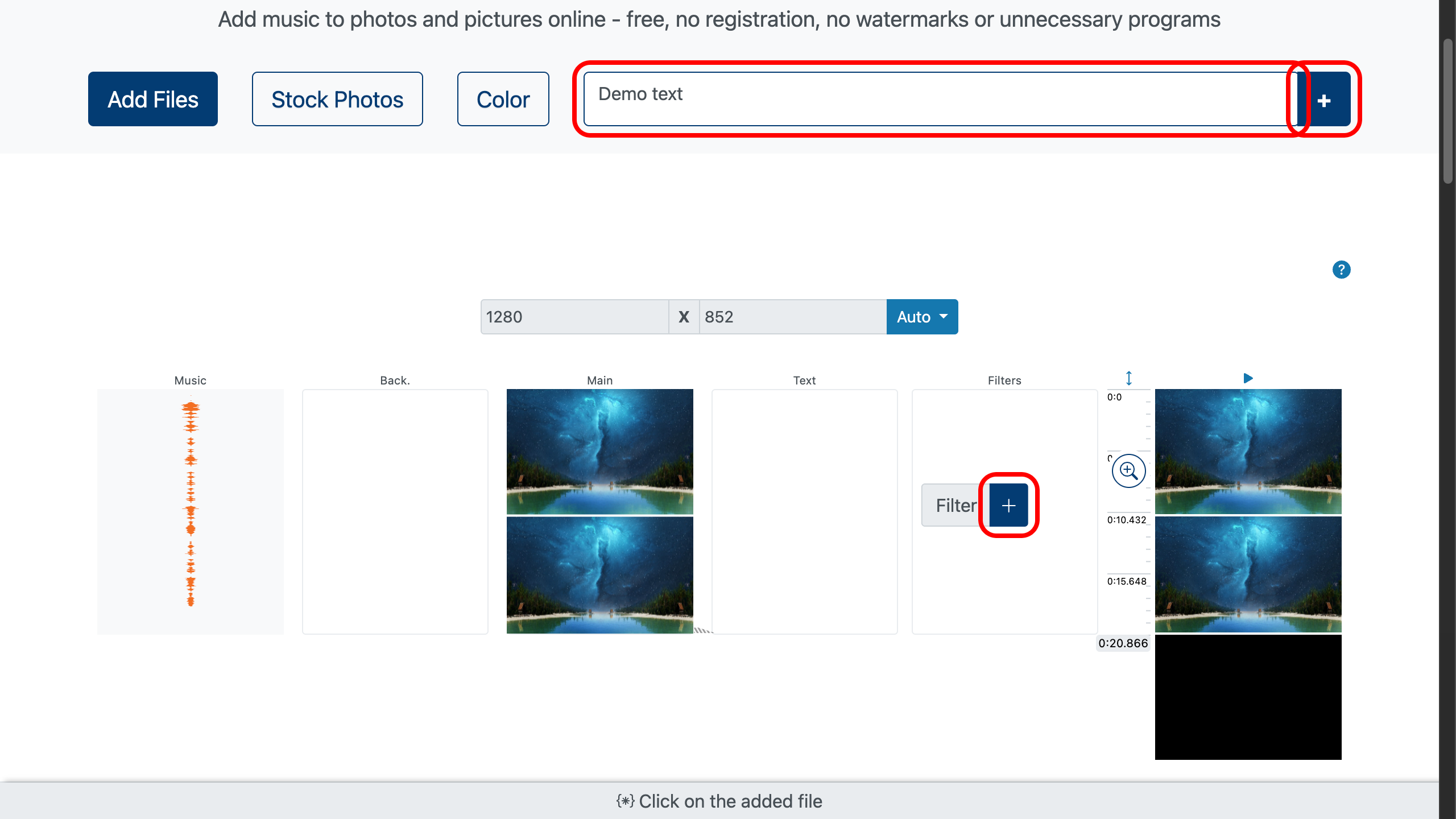
Langkah 8: Pratonton dan Simpan Video
Anda juga boleh memilih format yang diingini — menegak untuk TikTok dan Instagram atau mengufuk untuk YouTube, agar video kelihatan sempurna pada platform yang ditujukan.
Sebelum simpanan akhir, gunakan fungsi pratonton (dwi-klik pada detik yang dikehendaki dalam garis masa video di sebelah kanan) — ini membantu memastikan semuanya pada tempatnya, muzik kedengaran tepat, dan peralihan serta kesan berfungsi seperti yang dimaksudkan.
Setelah anda selesai memeriksa, klik "Create Video" — dan video anda akan segera sedia untuk digunakan dan diterbitkan.
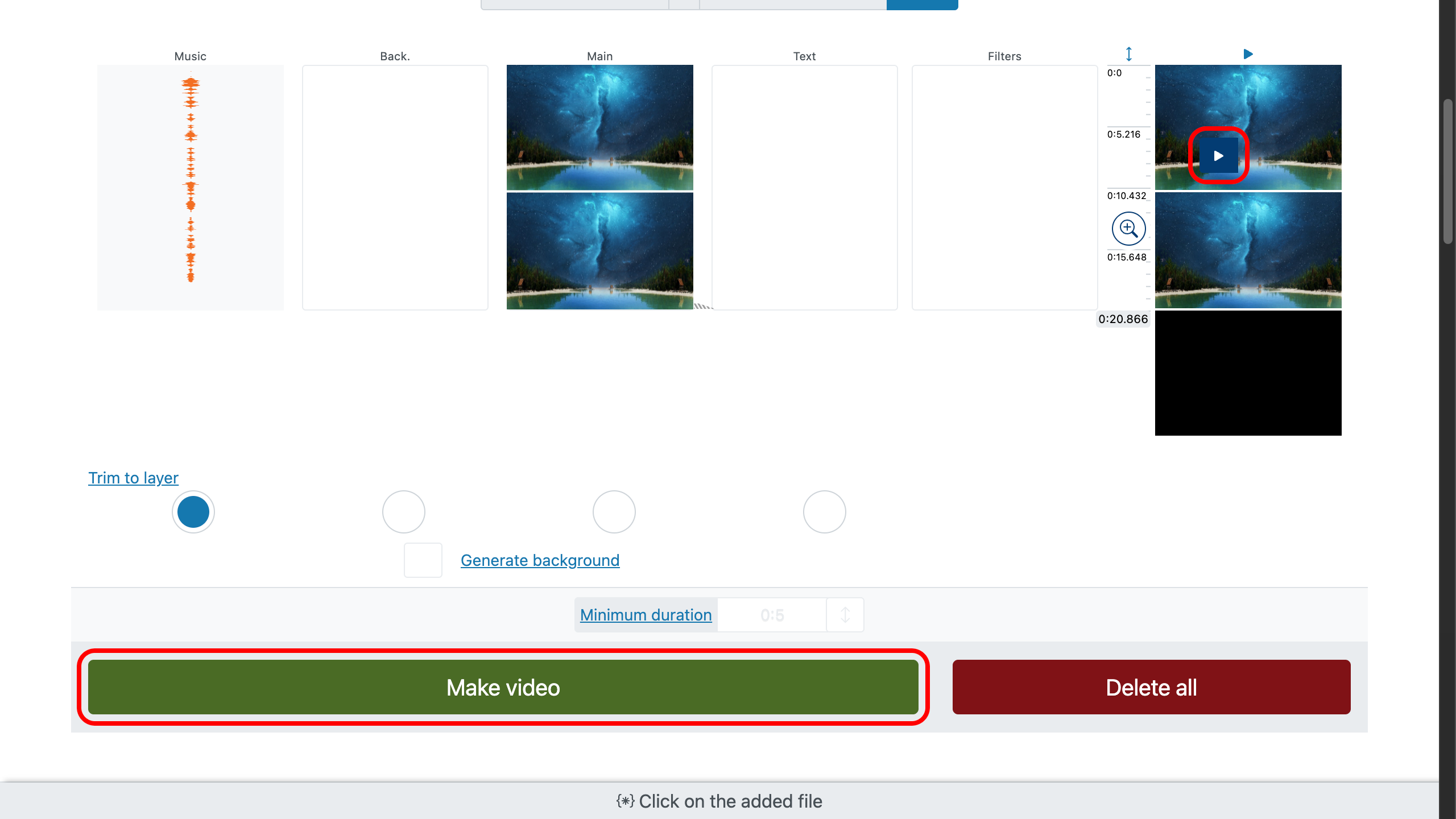
Petua untuk Menjadikan Video Anda Lebih Baik
- Pilih muzik yang sepadan dengan suasana — ia menambah kesan.
- Gunakan kapsyen ringkas atau petikan pada foto untuk menjadikan video lebih ekspresif.
- Kekalkan gaya visual yang konsisten: warna, penapis, fon.
- Jangan membebankan video — kesederhanaan kelihatan lebih menarik.
Menambah muzik pada foto bermakna menghidupkan gambar. Ceritakan kisah yang berbicara lebih lantang daripada seribu kata.